Windows Server 2008常用优化设置
window2008r2新装机常用优化配置
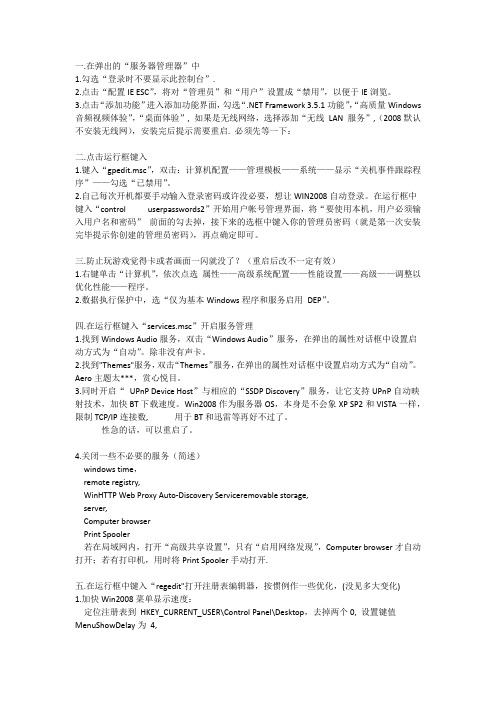
一.在弹出的“服务器管理器”中1.勾选“登录时不要显示此控制台”.2.点击“配置IE ESC”,将对“管理员”和“用户”设置成“禁用”,以便于IE浏览。
3.点击“添加功能”进入添加功能界面,勾选“.NET Framework 3.5.1功能”,“高质量Windows 音频视频体验”,“桌面体验”, 如果是无线网络,选择添加“无线LAN 服务”,(2008默认不安装无线网),安装完后提示需要重启. 必须先等一下:二.点击运行框键入1.键入“gpedit.msc”,双击:计算机配置——管理模板——系统——显示“关机事件跟踪程序”——勾选“已禁用”。
2.自己每次开机都要手动输入登录密码或许没必要,想让WIN2008自动登录。
在运行框中键入“control userpasswords2”开始用户帐号管理界面,将“要使用本机,用户必须输入用户名和密码”前面的勾去掉,接下来的选框中键入你的管理员密码(就是第一次安装完毕提示你创建的管理员密码),再点确定即可。
三.防止玩游戏觉得卡或者画面一闪就没了?(重启后改不一定有效)1.右键单击“计算机”,依次点选属性——高级系统配置——性能设置——高级——调整以优化性能——程序。
2.数据执行保护中,选“仅为基本Windows程序和服务启用DEP”。
四.在运行框键入“services.msc”开启服务管理1.找到Windows Audio服务,双击“Windows Audio”服务,在弹出的属性对话框中设置启动方式为“自动”。
除非没有声卡。
2.找到"Themes"服务,双击“Themes”服务,在弹出的属性对话框中设置启动方式为“自动”。
Aero主题太***,赏心悦目。
3.同时开启“UPnP Device Host”与相应的“SSDP Discovery”服务,让它支持UPnP自动映射技术,加快BT下载速度。
Win2008作为服务器OS,本身是不会象XP SP2和VISTA一样,限制TCP/IP连接数, 用于BT和迅雷等再好不过了。
server2008优化

让WIN2008自动登录。在运行框中键入“rundll32 netplwiz.dll,UsersRunDll”开始用户帐号管理界面,将“要使用本机,用户必须输入用户名和密码”前面的勾去掉,点“应用”,在接下来的选框中键入你的管理员密码后点确定就OK了。
右键单击”计算机“,依次点选
1.”属性——高级系统配置——性能设置——高级——调整以优化性能——程序“。
进入“系统恢复选项”,选择最后一项“command prompt(命令提示行)”,进入DOS窗口。
format c:/q(若你想格式化C盘),不想格盘可以不输这个命令。或者你也可以在接下来的选择安装在哪个分区画面中的“驱动器选项”里选择“格式化”,一样可以格掉C盘。
现在可以输入安装命令了,输入X:\2008\sources\setup.exe后回车(这里的X指先前你解压2008ISO文件的存放盘)。选择你想安装到那个分区(一般我们都选C区,如果想装XP/2008双启动,那就要避开C盘了)然后就跟光盘启动安装一样了。
Indexing service,
messenger,
server,
Computer browser,
Print Spooler
前的勾去掉(请仔细查找,大小写忽略。依安装版本和功能的不同,有的服务可能没有,没有的可以不管它,这不影响我们的精简配置。电脑若在局域网内,用时将server,Computer browser手动打开;若有打印机,用时将Print Spooler手动打开)[确定]后,重新启动
内存: 最小: 512MB RAM
建议: 1GB RAM
最佳: 2GB RAM (完整安装) 或者 1GB RAM (Server Core 安装) 或者
windows2008系统优化

windows2008系统优化Windows 2008系统一推出就是作为服务器而使用的,所以在系统的很多细节上都做了很严密的设置,以确保系统的稳定性和安全性,用户可以对系统进行基础性的优化。
下面大家与店铺一起来学习一下吧。
windows2008系统优化1、将空闲的SATA或IDE等通道关闭掉一般来说现在的服务器采用了SAS万转高速硬盘,并做了RAID,那么如果没有使用到SATA设备或IDE设备,我们应该把它们给关闭掉。
Windows Server 2008系统在启动的过程中,会自动将所有硬件设备加载成功,这个过程会消耗系统很多资源以及浪费不少时间;事实上,系统中的不少硬件设备我们平时很少使用到,将这些空闲的硬件设备关闭使用可以有效地提高服务器系统的运行效率。
例如,当我们在Windows Server 2008系统下打开系统的设备管理器窗口,从中展开“IDE ATA/ATAPI控制器”项目,我们可以看到系统包含两个IDE 通道,这两个通道在旧版本系统下被称之为主IDE通道、次IDE通道;不过,在Windows Server 2008系统环境下IDE通道却没有主次之分。
考虑到许多普通朋友的计算机中通常只使用一个硬盘设备,所以我们完全可以将另外一个处于空闲状态的IDE通道关闭使用,以便提高系统的启动速度。
在关闭空闲IDE通道的使用状态时,我们可以先用鼠标右键单击设备管理器列表窗口中的其中一个IDE通道选项,从其后弹出的快捷菜单中执行“属性”命令,打开对应IDE通道的属性设置界面;单击该设置界面中的“高级设置”标签,进入如图1所示的标签设置页面;在该设置页面中,我们可以看出当前设备的具体传输模式,这说明该IDE 通道目前已经被使用着,而另外一个IDE通道则处于空闲状态。
此时,再用鼠标右键单击另外一个处于空闲状态的IDE通道,并从快捷菜单中执行“卸载”命令,那样一来空闲IDE通道就能被关闭使用了。
同样地,我们还可以将Windows Server 2008系统中其他一些没有使用的硬件设备关闭使用,以便尽可能地提高Windows Server 2008系统的启动速度。
windows2008安全配置以及优化

(1)防止黑客建立IPC$空连接打开注册表编辑器,定位到HKEY_LOCAL_MACHINE\SYSTEM\CurrentControlSet\Control\LSA分支,在右边修改RestrictAnonymous为1.(2)账户问题。
首先以系统管理员身份进入Windows Server 2008系统桌面,从中依次点选"开始"/"运行"命令,打开系统运行文本框,在其中输入"gpedit.msc"字符串命令,单击回车键后,进入对应系统的组策略编辑界面;其次选中组策略编辑界面左侧列表中的"计算机配置"节点选项,再从该节点选项下面依次点选"管理模板"、"Windows组件"、"Windows登录选项"分支选项,从目标分支选项下面找到"在用户登录期间显示有关以前登录的信息"目标组策略选项,并用鼠标双击该选项,进入如图8所示的选项设置界面;(图挂了你自己猜吧) 在该选项设置界面中检查"已启用"选项有没有被选中,倘若看到该选项还没有被选中时,我们应该重新选中它,再单击"确定"按钮保存上面的设置操作,这样的话Windows Server 2008服务器系统自带的显示以前登录信息功能就被成功启用了。
日后,当有危险登录行为发生在Windows Server 2008服务器系统中时,目标危险登录账号信息就会被Windows Server 2008系统自动跟踪记忆下来,网络管理员下次重启服务器系统时,就能非常清楚地看到上次登录系统的所有账号信息,其中来自陌生账号的登录行为可能就是危险登录行为,根据这个危险登录行为网络管理员应该及时采取安全措施进行应对,以便杜绝该现象的再次发生。
(3)加强连接安全保护Windows Server 2008服务器系统自带的防火墙功能比以往进步了不少,为了让本地系统中的所有网络连接安全性及时地得到Windows防火墙的保护,我们需要对该系统环境下的组策略参数进行合适设置,来让Windows Server 2008服务器系统下的所有网络连接都处于Windows防火墙的安全保护之中,下面就是具体的设置步骤:首先以系统管理员身份进入Windows Server 2008系统桌面,从中依次点选"开始"/"运行"命令,打开系统运行文本框,在其中输入"gpedit.msc"字符串命令,单击回车键后,进入对应系统的组策略编辑界面;其次将鼠标定位于组策略编辑界面左侧列表区域中的"计算机配置"节点选项上,再从该节点选项下面依次点选"管理模板"、"网络"、"网络连接"、"Windows防火墙"、"标准配置文件"组策略子项,在目标组策略子项下面,找到"Windows防火墙:保护所有网络连接"选项,并用鼠标双击该选项,进入如图7所示的选项设置界面;(图挂了你自己猜)检查该设置界面中的"已启用"选项是否处于选中状态,要是发现该选项还没有被选中时,我们应该及时将它选中,再单击"确定"按钮保存上述设置操作,那样的话Windows Server 2008系统下的所有网络连接日后都会处于Windows防火墙的安全保护之下了。
Windows Server 2008服务器管理新技巧6则
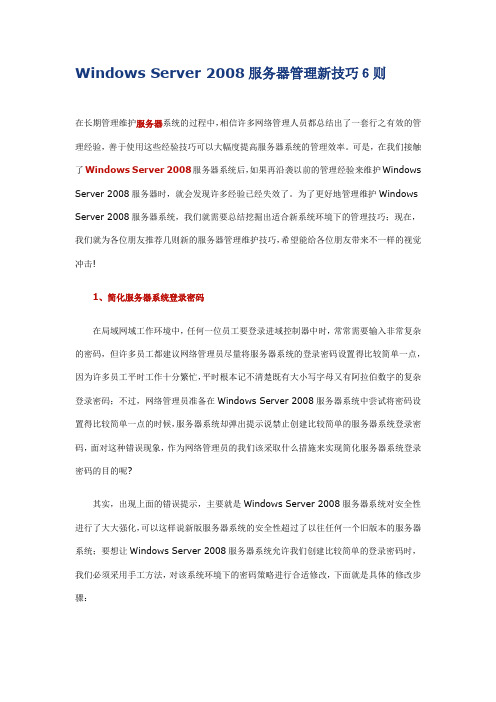
Windows Server 2008服务器管理新技巧6则在长期管理维护服务器系统的过程中,相信许多网络管理人员都总结出了一套行之有效的管理经验,善于使用这些经验技巧可以大幅度提高服务器系统的管理效率。
可是,在我们接触了Windows Server 2008服务器系统后,如果再沿袭以前的管理经验来维护Windows Server 2008服务器时,就会发现许多经验已经失效了。
为了更好地管理维护Windows Server 2008服务器系统,我们就需要总结挖掘出适合新系统环境下的管理技巧;现在,我们就为各位朋友推荐几则新的服务器管理维护技巧,希望能给各位朋友带来不一样的视觉冲击!1、简化服务器系统登录密码在局域网域工作环境中,任何一位员工要登录进域控制器中时,常常需要输入非常复杂的密码,但许多员工都建议网络管理员尽量将服务器系统的登录密码设置得比较简单一点,因为许多员工平时工作十分繁忙,平时根本记不清楚既有大小写字母又有阿拉伯数字的复杂登录密码;不过,网络管理员准备在Windows Server 2008服务器系统中尝试将密码设置得比较简单一点的时候,服务器系统却弹出提示说禁止创建比较简单的服务器系统登录密码,面对这种错误现象,作为网络管理员的我们该采取什么措施来实现简化服务器系统登录密码的目的呢?其实,出现上面的错误提示,主要就是Windows Server 2008服务器系统对安全性进行了大大强化,可以这样说新版服务器系统的安全性超过了以往任何一个旧版本的服务器系统;要想让Windows Server 2008服务器系统允许我们创建比较简单的登录密码时,我们必须采用手工方法,对该系统环境下的密码策略进行合适修改,下面就是具体的修改步骤:首先以超级管理员权限登录进Windows Server 2008服务器系统,在该系统桌面中打开“开始”菜单,并在系统的“开始”菜单中依次点选“设置”/“控制面板”命令,在弹出的本地服务器系统控制面板窗口中,找到其中的“管理工具”图标,并用鼠标双击该图标,进入服务器系统的管理工具列表界面;其次用鼠标双击其中的“本地安全策略”图标,在其后弹出的本地安全策略窗口中,将鼠标定位于左侧列表区域中的“账户策略”节点选项上,再选中该节点下面的“密码策略”选项,在对应“密码策略”选项的右侧显示区域中,找到“密码必须符合复杂性要求”目标组策略选项,并用鼠标右键单击该选项,从弹出的快捷菜单中执行“属性”命令,打开“密码必须符合复杂性要求”目标组策略选项的属性设置窗口(如图1所示);在该设置窗口中仔细检查“已禁用”选项有没有被选中,要是发现它还没有被选中的话,我们必须及时将它重新选中,再单击一下该对话框中的“确定”按钮,这么一来我们日后就能在Windows Server 2008服务器系统中设置相对简单一些的系统登录密码了。
Windows server 2008系统基础优化技巧

Windows server 2008系统基础优化技巧
Windows 2008系统一推出就是作为服务器而使用的,所以在系统的很多细节上都做了很严密的设置,以确保系统的稳定性和安全性,这和娱乐性的操作系统有这很大的区别,为了让win2008系统更人性化,用户可以对系统进行基础性的优化。 rl+alt+del”登录系统
开始菜单---管理工具---本地安全策略
依次进入:本地策略--安全选项
找到:交互式登录 无需按ctrl+alt+del
然后双击,设置为“已启用”
这样每次开机的时候,就可以直接输入密码登录系统了
完成以上步骤后,windows媒体播放器 也会自动添加到开始的程序组
5、开启图片预览
windows2008默认没有开启图片预览功能,可以依照下图开启图片预览功能
进入控制面板的文件夹选项,在查看标签下面找到“始终显示图标,从不显示缩略图”取消前面的“打钩”即可
6、使用 ClearType 字体
服务器管理配置---角色---添加角色---Web服务器(IIS)安提示安装
9、开启硬件加速
桌面上右键“个性化”——“显示设置”——“高级设置”
“疑难解答”——“更改设置”把硬件加速滑到最大就行了
WindowsServer2008R2设置与优化
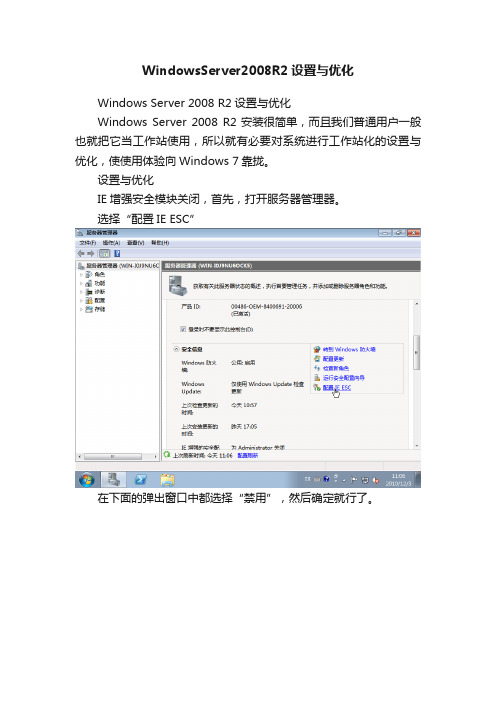
WindowsServer2008R2设置与优化Windows Server 2008 R2设置与优化Windows Server 2008 R2安装很简单,而且我们普通用户一般也就把它当工作站使用,所以就有必要对系统进行工作站化的设置与优化,使使用体验向Windows 7靠拢。
设置与优化IE增强安全模块关闭,首先,打开服务器管理器。
选择“配置IE ESC”在下面的弹出窗口中都选择“禁用”,然后确定就行了。
功能。
选择“无线LAN服务”这样,我们的无线网络就可以使用了。
账户管理系统启动自动登录系统启动禁用“ctrl+alt+del”操作,直接出现用户界面。
关机的时候不再出现“关闭事件跟踪程序”。
打开Windows Server 2008 R2声音系统支持。
开始——》管理工具——》服务找到“Windows Audio”服务。
为Windows Server 2008 R2增加Windows 7的桌面体验支持。
安装完成,重新启动一次。
进入管理工具——》服务——》找到“Themes”服务,启动,重启。
桌面右键——》个性化——》选择“Aero主题”,想获得更多的主题,点击链接:联机获取更多主题。
添加桌面图标,桌面右键——》个性化——》左边栏——》更改桌面图标。
后记到这里,我们Windows Server 2008 R2的简单设置与优化就实现完毕,虽然现在网络上已经出现了像Windows Server 2008 R2 workstation converter这样傻瓜的设置工具,但是毕竟自己掌握一些基本的设置与优化要领还是必要的。
更别说我们在设置或优化的过程中就是一个好的学习方式。
Windows Server 2008 R2设置与优化
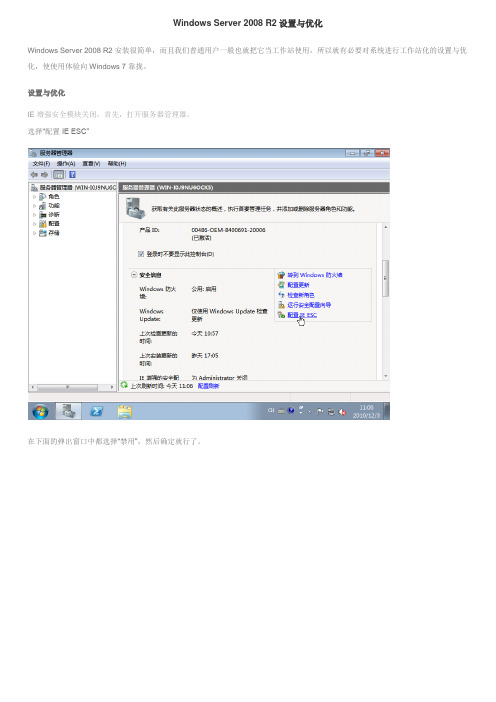
Windows Server 2008 R2设置与优化Windows Server 2008 R2安装很简单,而且我们普通用户一般也就把它当工作站使用,所以就有必要对系统进行工作站化的设置与优化,使使用体验向Windows 7靠拢。
设置与优化IE增强安全模块关闭,首先,打开服务器管理器。
选择“配置IE ESC”在下面的弹出窗口中都选择“禁用”,然后确定就行了。
功能。
选择“无线LAN服务”这样,我们的无线网络就可以使用了。
账户管理系统启动自动登录系统启动禁用“ctrl+alt+del”操作,直接出现用户界面。
关机的时候不再出现“关闭事件跟踪程序”。
打开Windows Server 2008 R2声音系统支持。
开始——》管理工具——》服务找到“Windows Audio”服务。
为Windows Server 2008 R2增加Windows 7的桌面体验支持。
安装完成,重新启动一次。
进入管理工具——》服务——》找到“Themes”服务,启动,重启。
桌面右键——》个性化——》选择“Aero主题”,想获得更多的主题,点击链接:联机获取更多主题。
添加桌面图标,桌面右键——》个性化——》左边栏——》更改桌面图标。
后记到这里,我们Windows Server 2008 R2的简单设置与优化就实现完毕,虽然现在网络上已经出现了像Windows Server 2008 R2 workstation converter这样傻瓜的设置工具,但是毕竟自己掌握一些基本的设置与优化要领还是必要的。
更别说我们在设置或优化的过程中就是一个好的学习方式。
WIN2008优化配置加快速度减少内存

计算机>属性>改变设置>高级>启动和故障恢复设置
【12】关闭系统还原
开始>运行gpedit.msc>计算机配置>管理模板>系统>系统还原>关闭系统还原>启用
【13】更改密码使用期限
控制面板>管理工具>本地安全策略>账户策略>密码策略>密码最长使用期限>0=密码不过期
同样在此主策略编辑器,2.依次双击:计算机配置――管理模板――系统――显示“关机事件跟踪程序”――勾选“已禁用”。
在运行框中键入“regedit"打开注册表编辑器,开始一些优化。
1. 提高Win2008系统关机速度
定位注册表到 HKEY_CURRENT_USER\Control Panel\Desktop ,设置键值 WaitToKillAppTimeout 为1
4、重启机器,输入激活号,过一会就活了,看一下计算机属性,如激活了,就可以联网了
如果莫名其妙的原因没激活,在第三步之后,可以试试下个方法
3-1.开启Software Licensing服务,在运行中输入 “SLMGR.VBS -ipk V8Q62-M4QBV-MTR8F-PCJH9-47FXW”
让WIN2008自动登录。在运行框中键入“rundll32 netplwiz.dll,UsersRunDll”开始用户帐号管理界面,将“要使用本机,用户必须输入用户名和密码”前面的勾去掉,点“应用”,在接下来的选框中键入你的管理员密码后点确定就OK了。
右键单击”计算机“,依次点选
1.”属性――高级系统配置――性能设置――高级――调整以优化性能――程序“。
Windows Server 2008 优化设置
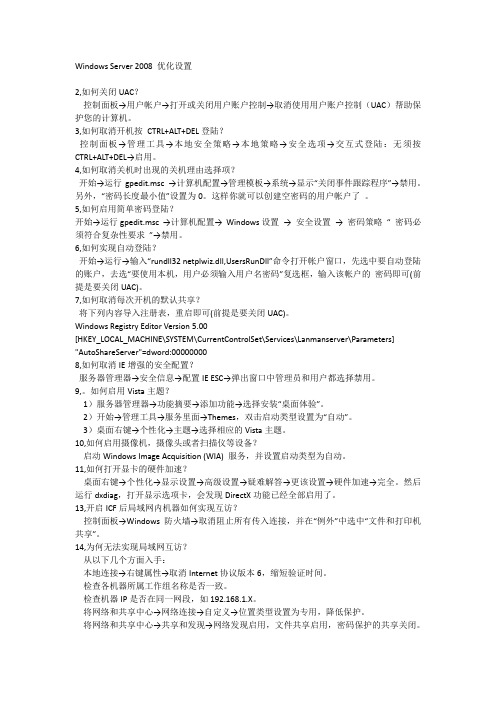
Windows Server 2008 优化设置2,如何关闭UAC?控制面板→用户帐户→打开或关闭用户账户控制→取消使用用户账户控制(UAC)帮助保护您的计算机。
3,如何取消开机按CTRL+ALT+DEL登陆?控制面板→管理工具→本地安全策略→本地策略→安全选项→交互式登陆:无须按CTRL+ALT+DEL→启用。
4,如何取消关机时出现的关机理由选择项?开始→运行gpedit.msc →计算机配置→管理模板→系统→显示“关闭事件跟踪程序”→禁用。
另外,“密码长度最小值”设置为0。
这样你就可以创建空密码的用户帐户了。
5,如何启用简单密码登陆?开始→运行gpedit.msc →计算机配置→ Windows设置→ 安全设置→ 密码策略“ 密码必须符合复杂性要求”→禁用。
6,如何实现自动登陆?开始→运行→输入“rundll32 netplwiz.dll,UsersRunDll”命令打开帐户窗口,先选中要自动登陆的账户,去选“要使用本机,用户必须输入用户名密码”复选框,输入该帐户的密码即可(前提是要关闭UAC)。
7,如何取消每次开机的默认共享?将下列内容导入注册表,重启即可(前提是要关闭UAC)。
Windows Registry Editor Version 5.00[HKEY_LOCAL_MACHINE\SYSTEM\CurrentControlSet\Services\Lanmanserver\Parameters] "AutoShareServer"=dword:000000008,如何取消IE增强的安全配置?服务器管理器→安全信息→配置IE ESC→弹出窗口中管理员和用户都选择禁用。
9,。
如何启用Vista主题?1)服务器管理器→功能摘要→添加功能→选择安装“桌面体验”。
2)开始→管理工具→服务里面→Themes,双击启动类型设置为“自动”。
3)桌面右键→个性化→主题→选择相应的Vista主题。
WINDOWS SERVER 2008优化办法

6:重启电脑:这期间由于配置服务,会比较慢,耐心地等一下就好!
7:开启AERO效果:右击桌面》Windows 颜色和外观》开启AERO!这时你会发现,你的电脑变的漂亮了!
8:给标准用户添加关机权限:点开始》管理工具》本地安全策略》用户权限分配》关闭系统中,添加标准户,使此用户有关机权限。
9:关掉IE强模式:在服务器管理器》IE ESC中,两个都点禁用。(不然上网都麻烦)
在运行中键入 powercfg -h off 关掉休眠,右键点计算机——属性——高级系统设置——调整以优化性能改为“程序”,数据执行保护改为“仅为基本。。。(这样CS等游戏就可以玩了)
10:修改为简单密码登陆:在运行中键入\"gpedit.msc“,在组策略》计算机配置》安全设置》账户策略》密码策略中禁用密码必须符合复杂性要求,这样下次重启电脑后,就可以修改为简单的密码了。
WINDOWS SERVER 2008优化办法
1:装完2008
2:装好各种各样的驱动。
3:开启桌面体验的方法:开始》管理工具》服务器管理》功能》添加功能》开启桌面体验。
4:开启无线:开始》管理工具》服务器管理》功能》添加功能》开启无线LAN。接下来它会提示你重启,先别重启。
5:开启基本服务:开始》管理工具》服务》找到Wired AutoConfig,WLAN AutoConfig,WMI Performance Adapter(这些是提供给无线的用户),Themes(开启主题),Windows Audio,Windows Audio Endpoint Builder(音频)这些都要打开
如何打造顺畅的windows 2008系统

如何打造顺畅的windows 2008系统导读:Wndows 2008系统强大的功能和可靠的安全性让很多用户都慕名前来体验,但是在接触了一段时间之后,你会发现系统并没有像其他windows系统运行得那么顺畅,那是因为windows2008系统强化安全性与稳定性,在默认状态下了对系统做了一些特殊设置,用户想要让windows2008系统更顺畅,可以自己动手来设置。
1、让屏幕显示更流畅由于Windows Server 2008系统在默认状态下并没有启用DirectX加速功能,因此在该系统环境下我们明显感觉到屏幕内容显示起来没有以前那样流畅,为了让屏幕内容显示更加流畅,我们可以按照下面的操作来将Windows Server 2008系统的DirectX加速功能启用起来:首先以超级用户的身份登录进入Windows Server 2008系统,用鼠标右键单击该系统桌面中的空白位置,并从其后出现的快捷菜单中点选“个性化”命令,打开对应系统的个性化设置界面,单击该设置界面中的“显示设置”选项,在其后出现的显示器属性设置对话框中单击右下角位置处的“高级设置”按钮,进入系统显示属性的高级设置窗口;其次单击高级设置窗口中的“疑难解答”选项卡,在对应选项设置界面中点选“更改设置”按钮,进入更改设置窗口,在该设置窗口的“硬件加速”位置处用鼠标移动滑动按钮到“完全”处,再单击“确定”按钮保存好上述设置操作,这样的话Windows Server 2008系统的DirectX加速功能就被成功启用了,此时我们就能明显感觉到屏幕上的内容显示得更加流畅了。
2、让程序运行更流畅按理来说,服务器系统由于自身性能比较高,在其中运行应用程序时应该有一气呵成的感觉,可是当我们在安装了Windows Server 2008系统的服务器主机中运行某些软件或程序时,或许会感觉到这些软件或程序运行起来并没有想象中那样流畅,例如在欣赏精彩视频信息的同时,如果再用鼠标对IE浏览器中的页面内容进行快速滚动时,我们这时就能非常直观地感觉到正在播放的多媒体信息有一丝丝的停顿现象,这种现象事实上是由Windows Server 2008系统默认参数设置不当造成的。
Windows-Server-2008优化方案

Windows Server 2008优化方案计算机系统运行时间一长,其运行速度将会明显变慢,并且时不时地还出现系统分区空间不够用的提示,对于这样的现象,相信几乎所有的人都深有感触!造成这种现象的主要原因就是系统分区“不堪重负”,想办法为系统分区“减负”,已经变得刻不容缓。
不同的系统环境下,为系统分区“减负”的操作有时会不一样;现在,本文就为各位朋友介绍Windows Server 2008下为系统分区“减负”的秘籍!1、不让上网垃圾“拖累”系统分区在Windows Server 2008系统环境下,使用其自带的IE浏览器上网冲浪时,常常会在系统分区中产生不少Internet临时文件,这些临时性的垃圾文件如果不被及时清除干净,那么系统分区的“身材”就会变得越来越臃肿,从而会影响Windows Server 2008的运行效率。
为了让Windows Server 2008系统运行效率更高,我们应该及时删除上网垃圾,确保这些垃圾内容不“拖累”系统分区,下面就是具体的删除步骤:首先在Windows Server 2008系统桌面中,依次单击“开始”/“设置”/“控制面板”命令,在弹出的系统控制面板窗口中,将“Internet”关键字填写在右上角的搜索文本框中;在其后出现的搜索结果页面中单击“更改临时Internet文件设置”链接,打开如图1所示的设置对话框;在该设置对话框中,单击“Internet临时文件”处的“删除文件”按钮,在其后的确认窗口中单击“是”按钮,这样一来保存在系统分区中的临时Internet文件就被成功清除出去了;同样地,我们可以单击“历史记录”处的“删除历史记录”按钮,将已访问的网站列表信息从系统分区中删除干净,单击“Cookie”处的“删除Cookie”按钮将网站存储在系统分区中的文件信息删除干净。
当然,我们也可以直接在如图1所示的设置对话框中单击“全部删除”按钮,将保存在系统分区中的各种各样垃圾信息一次性从系统中清除出去,如此一来系统分区的“身材”就不会受到上网垃圾的“拖累”了。
Windows Server 2008 R2 个人使用优化设置
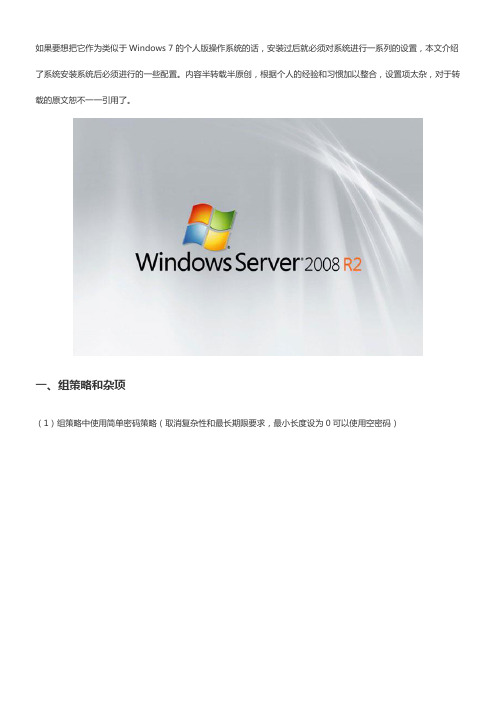
如果要想把它作为类似于Windows 7的个人版操作系统的话,安装过后就必须对系统进行一系列的设置,本文介绍了系统安装系统后必须进行的一些配置。
内容半转载半原创,根据个人的经验和习惯加以整合,设置项太杂,对于转载的原文恕不一一引用了。
一、组策略和杂项(1)组策略中使用简单密码策略(取消复杂性和最长期限要求,最小长度设为0可以使用空密码)(2)组策略中启用“无须按Ctrl+Alt+Del”登录(3)组策略中禁用“关机事件跟踪程序”(为了取消关机原因的提示)关机事件跟踪(Shutdown Event Tracker)对于服务器来说这是一个必要的选择,但是对于工作站系统却没什么用,我们同样可以禁止它。
打开”开始“Start ->”运行“Run ->输入”gpedit.msc “,在出现的窗口的左边部分,选择”计算机配置“(Computer Configuration )-> ”管理模板“(Administrative Templates)-> ”系统“(System),在右边窗口双击“Shutdown Event Tracker”在出现的对话框中选择“禁止”(Disabled),点击然后“确定”(OK)保存后退出这样,你将看到类似于windows 2000的关机窗口。
(4)组策略中设置开始菜单电源按纽为关机也可以不从组策略中修改此设置项(位于用户配置),而可以从“开始菜单和任务栏属性-开始菜单”中配置。
从开始菜单中修改并不会影响到组策略中的设置项,但是组策略中的修改将覆盖开始菜单中的配置。
建议从开始菜单属性中修改,这更方便一些,对系统影响也小。
(5)组策略中启用不显示“管理您的服务器”页(也可以在“管理您的服务器”页上直接设置)(6)关闭IE“增强安全配置”(ESC),建议更改主页(默认是安全提示页)(7)处理器计划设置为“程序”优先(8)数据执行保护设置为“仅为Windows基本程序和服务启用DEP”(9)在“桌面-个性化”设置中启用AERO主题(需要先按添加相关的服务和功能)(10)允许在登录界面执行关机(允许未登录时关机)对于服务器来说,在登录界面显示关机按钮是很不好的,意味着任何人都有权关闭服务器。
逼出潜能!win2008优化小妙招分享

逼出潜能!win2008优化小妙招分享导读:与新的操作系统相比,win2008并没有华丽的操作界面,但是它却是一款与众不同的系统,在安全性、稳定性上,可是有着大大的提升,但它并不是完美的,在一些小问题上还是会影响用户的操作效率,只有将它进行更全面的优化,才能逼出更多的潜能出来。
1、优化缓存提高文件访问速度作为服务器系统,Windows Server 2008系统中通常存储有很重要的数据信息,为了确保这些重要信息的安全性,Windows Server 2008系统在默认状态下,往往对磁盘分区的读写稳定性比较注重,可是这会拖累系统文件的访问速度。
倘若我们并没有在Windows Server 2008系统中存储多少十分重要的数据信息时,或者我们对文件访问的安全性不是十分在意时,那可以考虑对Windows Server 2008系统下的磁盘分区缓存进行合理优化,来尽可能地改善文件访问速度,下面就是具体的优化步骤:首先以特权帐号登录进入Windows Server 2008系统桌面,打开对应系统的“开始”菜单,从中依次点选“程序”、“服务器管理器”菜单选项,进入对应系统的服务器管理器控制台窗口;其次在该服务器管理器控制台窗口的左侧子窗格中,用鼠标逐一展开“诊断”、“设备管理器”分支选项,在“设备管理器”分支选项下面用鼠标右键点选目标磁盘设备,并执行右键菜单中的“属性”命令,在其后出现的目标磁盘属性对话框中,单击“策略”选项卡,进入如图所示的选项设置页面;检查目标选项设置页面中的“启用高级性能”、“启用磁盘上的写入缓存”等选项有没有被正常选中,要是看到它们没有处于选中状态时,我们应该及时重新选中它们,再单击“确定”按钮保存好优化缓存设置操作,这样的话Windows Server 2008系统访问文件的速度就能被大大提升了。
2、严格禁止猜解登录密码作为服务器系统,Windows Server 2008系统常常会成为别人的攻击对象,当我们使用的系统用户口令不够“强壮”时,恶意攻击者就能轻而易举地通过多次重复登录“猜”出系统登录密码,之后就能登录系统对服务器进行非法攻击了。
Windows server 2008R2优化设置

(2)账户图片
08R2中没有账户图片,所以需要copy一份win7的过去,复制到ProgramData\Microsoft\User Account Pictures下
下载 User Account Pictures.rar 请移步至此
/self.aspx/2008R2/User%5E_Account%5E_Pictures.rar
(4)
控制面板\管理工具\计算机管理
打开后,
左侧选择“系统工具\本地用户和组\用户”,右侧在Administrator上面右键,选择“属性”,选中“密码永不过期”
(5)
开始\运行
输入gpedit.msc,打开本地组策略编辑器
打开后,
左侧选择“计算机配置\管理模板\系统”,右侧“显示"关闭事件跟踪程序"” 更改为“ 已禁用”,“在登录时不显示"管理您的服务器"页”更改为“已启用”
登录界面默认为灰囧片,可以通过修改Windows\System32\imageres.dll文件达到美化为win7登录界面的目的
我这个是自己修改的,你也可以自己修改
不能在当前系统替换,需要到winpe或者用安装光盘引导进入修复命令行,然后copy覆盖过去,注意文件权限
下载 bootres.dll请移步至此
(6)
重起后
控制面板\管理工具\服务
“Themes” 启动类型改为“自动”,并且选择“启动”
“Windows Audio” 启动类型改为“自动”,并且选择“启动”
(7)
控制面板\系统,左侧“高级系统设置”,进入里面“高级”选项卡,点击“性能”里面的“设置”
在“性能选项”中,选择“视觉效果”选项卡,“调整为最佳外观”,确定
WIN2008安装及设置优化图解

WIN2008安装及设置优化图解这是安装时的初始画面三个版本可自行选择,默认第一项即可开始安装,其中重启2次安装完成可以自定义桌面图标取消UAC用户控制取消系统登陆时,要求输入用户名和密码开始→运行→输入“rundll32 netplwiz.dll,UsersRunDll”命令打开帐户窗口在这里重新输入你的新密码登入时,不显示服务管理器取消IE增强的安全配置两项全都点击禁用主题和高级音频设为自动,为漂亮的画面和优美的音质做准备点击运行:gpedit.msc 设为自动,点击启动。
必须点啊,可别忘了!同上点击运行:gpedit.msc登入时,无需按。
点击运行:gpedit.msc设为禁用,要不关机时太麻烦点击运行:gpedit.msc简单密码模式我的电脑右键属性,进入设备管理器,磁盘属性我的电脑右键属性,进入高级选项打开服务管理器,选择功能桌面体验不装,主题无法运行;会提示重新启动!这是驱动优化设置完成打开特效后的的画面这是激活后的画面,下面附破解文件一些常用小工具激活2008激活2008.rar永不需要激活的破解操作文档永不需要激活的破解操作文档.rar2008设置程序2008设置.rarWindows Server 2008 红外线功能补丁Windows Server 2008红外线功能补丁.rarWindows Server 2008 的主题破解(UXTheme.dll)UXTheme_Patch.rar.rar--------------------------------------------------------------------------------------------------一些常用的技巧和问题1.系统默认的资源分配是优先后台服务,我们做个更改,提高前台程序性能,解决的办法是右击电脑属性打开“高级系统设置”窗口,切换到“高级”选项卡,单击“性能”区域下的“设置”按钮,再次切换的“设置”按钮,再次切换到“高级”选项卡,可以看到这里默认选择的是“后台服务”,请更改为“程序”,确认后即可生效。
- 1、下载文档前请自行甄别文档内容的完整性,平台不提供额外的编辑、内容补充、找答案等附加服务。
- 2、"仅部分预览"的文档,不可在线预览部分如存在完整性等问题,可反馈申请退款(可完整预览的文档不适用该条件!)。
- 3、如文档侵犯您的权益,请联系客服反馈,我们会尽快为您处理(人工客服工作时间:9:00-18:30)。
Windows Server 2008常用优化设置
Windows 2008常用优化设置
1.如何关闭UAC?
控制面板→用户帐户→打开或关闭用户账户控制→取消使用用户账户控制(UAC)帮助保护您的计算机。
2.如何取消开机按 CTRL+ALT+DEL登陆?
控制面板→管理工具→本地安全策略→本地策略→安全选项→交互式登陆:无须按CTRL+ALT+DEL→启用。
3.如何取消关机时出现的关机理由选择项?
开始→运行gpedit.msc →计算机配置→管理模板→系统→显示“关闭事件跟踪程序”→禁用。
4.如何实现自动登陆?
开始→运行→输入“control userpasswords2”命令打开用户帐户窗口,先选中要自动登陆的账户,去选“要使用本机,用户必须输入用户名密码”复选框,输入该帐户的密码即可(前提是要关闭UAC)。
5.如何取消每次开机的默认共享?
将下列内容导入注册表,重启即可(前提是要关闭UAC)。
Windows Registry Editor Version 5.00
[HKEY_LOCAL_MACHINE\SYSTEM\CurrentControlSet\Services\Lanmanserver\Parameters] "AutoShareServer"=dword:00000000
6.如何取消IE增强的安全配置?
计算机右键→管理→服务器管理器→安全信息→配置IE ESC→弹出窗口中管理员和用户都选择禁用。
7.如何启用Vista主题?
1计算机右键→管理→服务器管理器→功能摘要→添加功能→选择安装桌面体验。
2启动Themes服务,并设置启动类型为自动。
3桌面右键→个性化→主题→选择相应的Vista主题。
8.如何更改用户文档默认存放位置?
开始菜单→文档→右键属性→位置选项卡,更改为自定义的路径。
9.桌面上“计算机”图标消失了,要如何恢复?
桌面右键→个性化→更改桌面图标(左侧)。
10.如何彻底删除休眠文件?
(安装桌面体验情况下)系统盘右键→属性→常规→磁盘清理→选中休眠文件清理器→确定。
11.如何打开显卡的硬件加速?
桌面右键→个性化→显示设置→高级设置→疑难解答→更该设置→硬件加速→完全。
然后运行dxdiag,打开显示选项卡,会发现DirectX功能已经全部启用了。
12.安装好声卡驱动,为何声卡还是禁止状态?
启动Windows Audio服务,并设置启动类型为自动。
13.开启ICF后局域网内机器如何实现互访?
控制面板→Windows防火墙→取消阻止所有传入连接,并在“例外”中选中“文件和打印机共享”。
14.系统默认服务那些可以关闭?
说明:部分服务系统默认已经禁用或者设置成手动方式,但是可能由于个人配置,而被开启,因此也一并列出,可以进行关注。
建议关闭的服务:
1 Computer Browser(默认禁用)
有了网络和共享中心的网络发现,这个服务应该没什么用了。
2 Distributed Link Tracking Client
个人用户一般用不到,设置为手动。
3 Distributed Transaction Coordinator
个人用户一般用不到,也容易受到远程拒绝服务攻击,设置为手动。
4 Remote Registry
这个服务应该算是必停的服务之一,设置为禁用。
5 Secondary Logon
对于多用户,可以给某用户分配临时的管理员权限,一般不会用到,设置为手动。
6 TCP/IP NetBIOS Helper
如果你的网络不使用NetBIOS或是WINS,设置为手动。
7 Terminal Services
用于远程桌面控制,存在安全隐患,设置为手动。
8 Windows Defender
四大拖慢你机器的功能之一,当然前提是你不需要这个功能,设置为禁用。
9 Windows Error Reporting Service
生成错误报告,个人觉得意义不大,设置为手动。
根据情况可以关闭的服务:
1 Netlogon(默认手动)
如果你不是处在域管理当中,设置为手动。
2 Server
如果你不会共享你的文件或打印机,设置为手动。
3 Smart Card(默认手动)
如果你不用U盾等智能卡,设置为禁用。
4 Tablet PC Input Service
如果你没有这样的设备,设置为手动。
5 Windows Update
如果你不用自动更新。
设置为手动。
15.如何启用相机,摄像头或者扫描仪等设备?
启动Windows Image Acquisition (WIA) 服务,并设置启动类型为自动。
16.为何无法实现局域网互访?
从以下几个方面入手:
本地连接→右键属性→取消Internet协议版本6,缩短验证时间。
检查各机器所属工作组名称是否一致。
检查机器IP是否在同一网段,如192.168.1.X。
将网络和共享中心→网络连接→自定义→位置类型设置为专用,降低保护。
将网络和共享中心→共享和发现→网络发现启用,文件共享启用,密码保护的共享关闭。
17.如何设置IE浏览器代理?
打开IE工具栏的Internet选项→连接→拨号和虚拟专用网络设置中选中您的拨号连接→设置,在“设置”页面中,选中“对此连接使用代理服务器”然后在“地址”栏中填上代理服务器地址和端口,单击“确定”。
18.某些应用程序无法运行,该如何处理?
尝试更改数据执行保护设置,控制面板→系统→高级系统设置→高级→性能→设置→数据执行保护→为除下列选定程序之外的所有程序和服务启用DEP,添加该应用程序。
19.如何启用无线网络?
计算机右键→管理→服务器管理器→功能摘要→添加功能→选择无线LAN服务。
20.如何安装IIS?
计算机右键→管理→服务器管理器→角色摘要→添加角色→服务器角色→Web服务器(IIS)。
21.如何打开索引功能?
计算机右键→管理→服务器管理器→角色摘要→添加角色→服务器角色→文件服务→角色服务→选择Windows 搜索服务。
但是索引功能,会在系统空闲时运行,出现系统空闲时硬盘狂转的现象。
另外可能会造成长时间的I/O操作的内容主要有:1磁盘碎片整理计划。
2 Windows Defender计划。
3 Windows Search 服务。
4 Superfetch 服务。
22.如何关闭休眠功能?
桌面右键→个性化→屏幕保护程序→更改电源设置→更改计算机的睡眠时间→使计算机进入睡眠状态设为从不。
23.开始菜单电源按钮默认设定为“关机”,如何更改为“休眠”?
控制面版→电源选项→选中的“首选计划”→更改计划设置→更改高级电源设置,在弹出的设置窗口中找到“电源按钮和盖子”→“开始”菜单电源按钮→设置→休眠,确定即可。
24.如何快速复制文件、文件夹路径?
按 Shift 键,右键点击需要复制路径的文件、文件夹或快捷方式等,在弹出菜单里面有一项复制为路径(A),点击后可复制该文件、文件夹路径。
25.文件反向选择的快捷键是什么?
ALT+E弹出菜单后按I。
26.如何更改桌面上的图标的大小?
Ctrl+鼠标滚轮或者桌面右键→查看→经典图标。
27.如何使用3D方式切换程序?
在开启Aero外观的情况下,使用Win(视窗键)+Tab可以使用3D方式切换程序,Win(视窗键)+Ctrl+Tab可以使程序3D窗口暂时停留在桌面上。
28.如何实现退出系统时清除最近打开的文档的历史?
开始→运行gpedit.msc →用户配置→管理模板→『开始』菜单和任务栏→退出系统时清除最近打开文档的历史,设为已启用就可以了。
